
Użytkownik routera Rostelecom nie zawsze potrzebuje działającego punktu dostępu do sieci bezprzewodowej, która jest domyślnie aktywowana, lub istnieje potrzeba ograniczenia dostępu do Wi-Fi, ale nie wszyscy wiedzą o możliwości zrobienia tego. Dzisiaj porozmawiamy nie tylko o sposobie wyłączania Wi-Fi na routerze od Rostelecom, ale także pokażemy, jak ograniczyć dostęp do wszystkich urządzeń oprócz niektórych, w tym obecnego komputera lub laptopa.
Wszystkie dalsze działania omówione w tym materiale będą wykonywane w centrum internetowym używanego routera, więc najpierw musisz się do niego zalogować za pomocą dowolnej wygodnej przeglądarki. Bardziej szczegółowe instrukcje na ten temat można znaleźć w osobnym artykule w naszej witrynie internetowej pod następującym łączem.
Więcej szczegółów: Wprowadzanie ustawień routera z Rostelecom
Opcja 1: Wyłącz bezprzewodowy punkt dostępu
Przede wszystkim rozważymy opcję polegającą na całkowitym wyłączeniu Wi-Fi za pomocą ustawień routera. Wówczas aktualny identyfikator SSID znika z listy sieci i ponowne połączenie z nim będzie możliwe dopiero po ręcznym ponownym włączeniu sieci bezprzewodowej. Wyłączenie dystrybucji bezprzewodowego Internetu przez interfejs sieciowy routera Rostelecom wygląda następująco:
- Po pomyślnej autoryzacji w centrum internetowym zgodnie z powyższymi instrukcjami, zalecamy wybranie rosyjskiego języka interfejsu, jeśli nie zostało to zrobione automatycznie.
- Teraz za pomocą górnego panelu przejdź do sekcji "Sieć".
- Tam w menu po lewej stronie wybierz kategorię „WLAN”.
- Natychmiast otworzy się menu zatytułowane "Podstawowe ustawienia"... Tutaj musisz oznaczyć przedmiot markerem „Wyłącz interfejs Wi-Fi”.
- Pozostaje tylko zapisać wszystkie zmiany, klikając przycisk "Zastosować".
- Jeśli masz aktywowane dodatkowe identyfikatory SSID, musisz się ich również pozbyć. Aby to zrobić, przejdź do odpowiedniej kategorii przez to samo lewe menu.
- Odznacz wszystkie pozycje „Włącz VAP”.
- W aktualnej wersji routera dostępne są trzy dodatkowe identyfikatory SSID, więc koniecznie sprawdź każdy z nich.
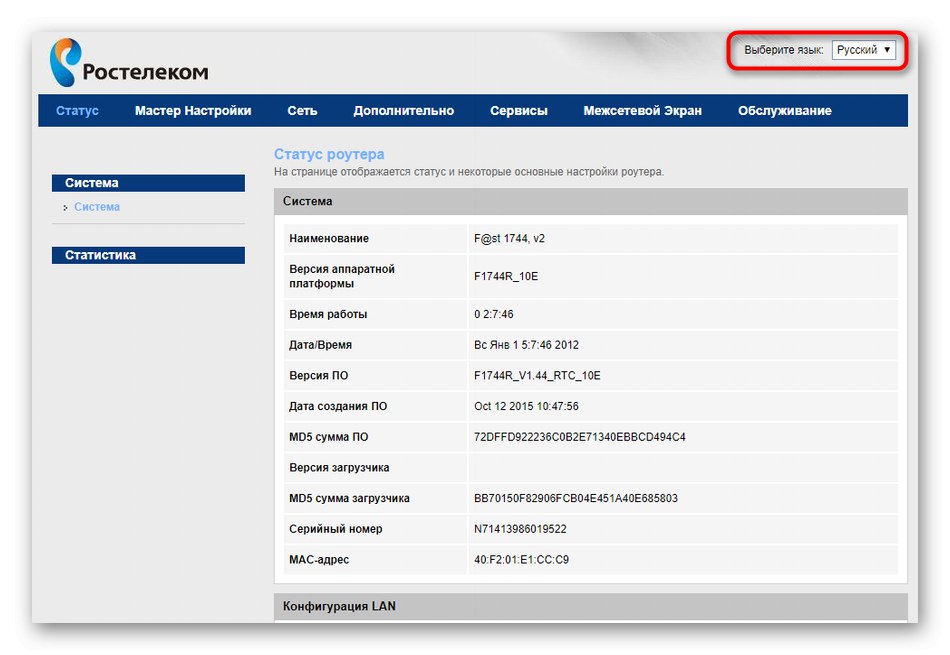
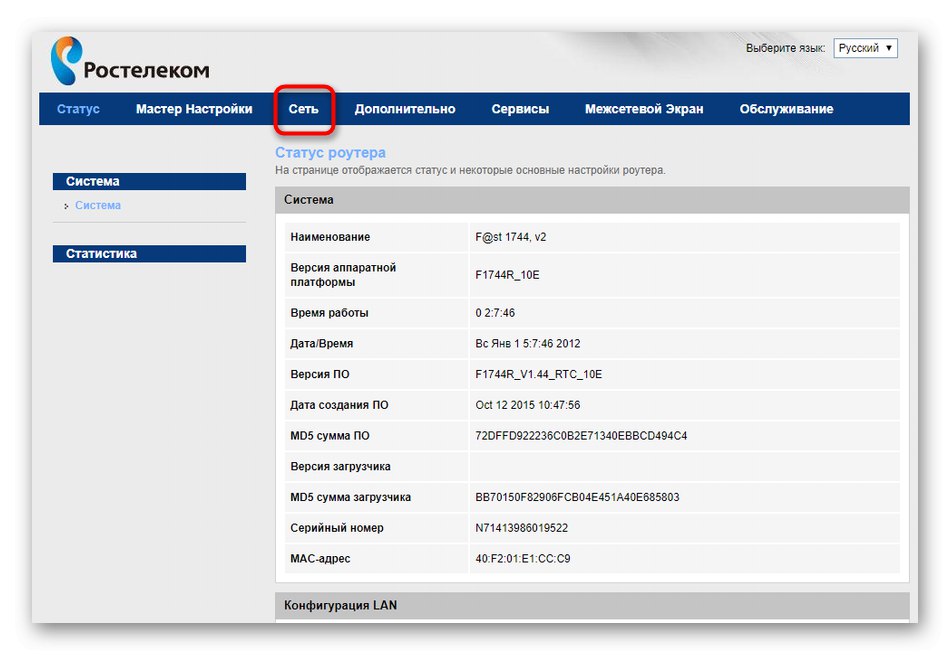
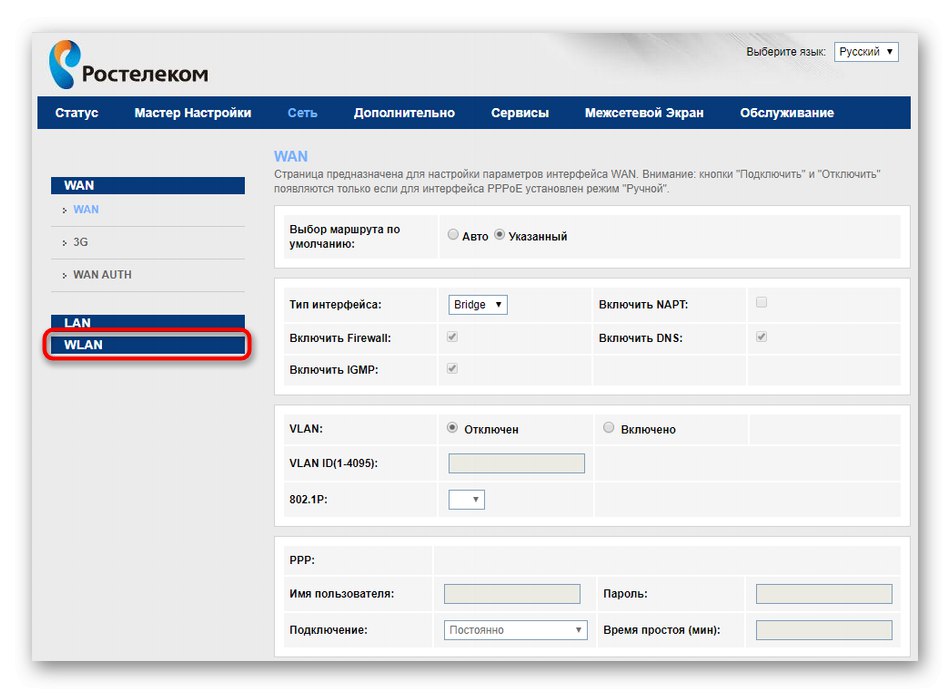
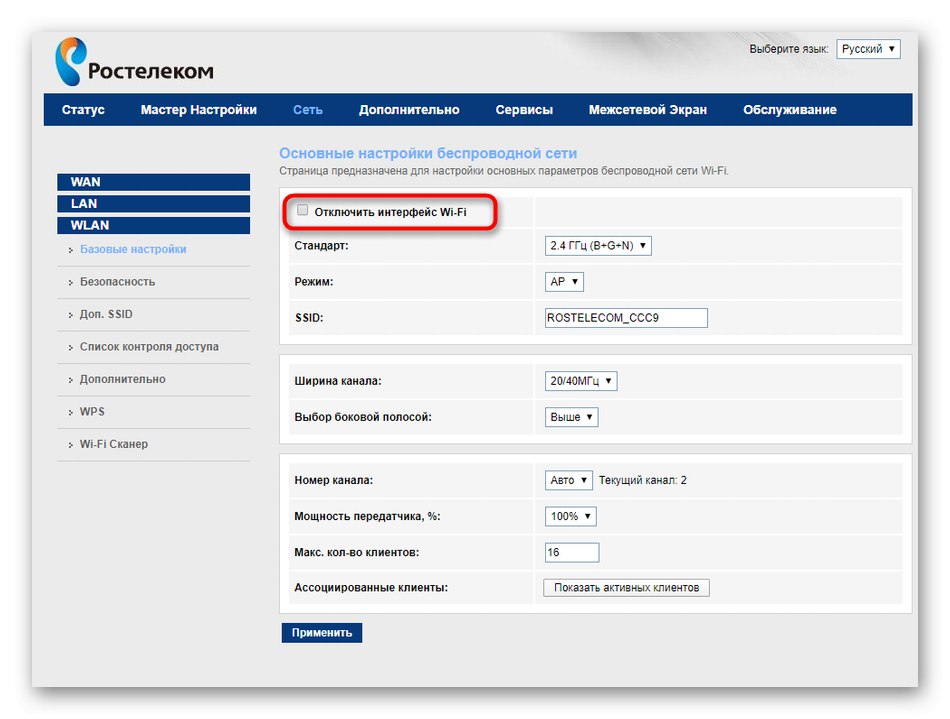
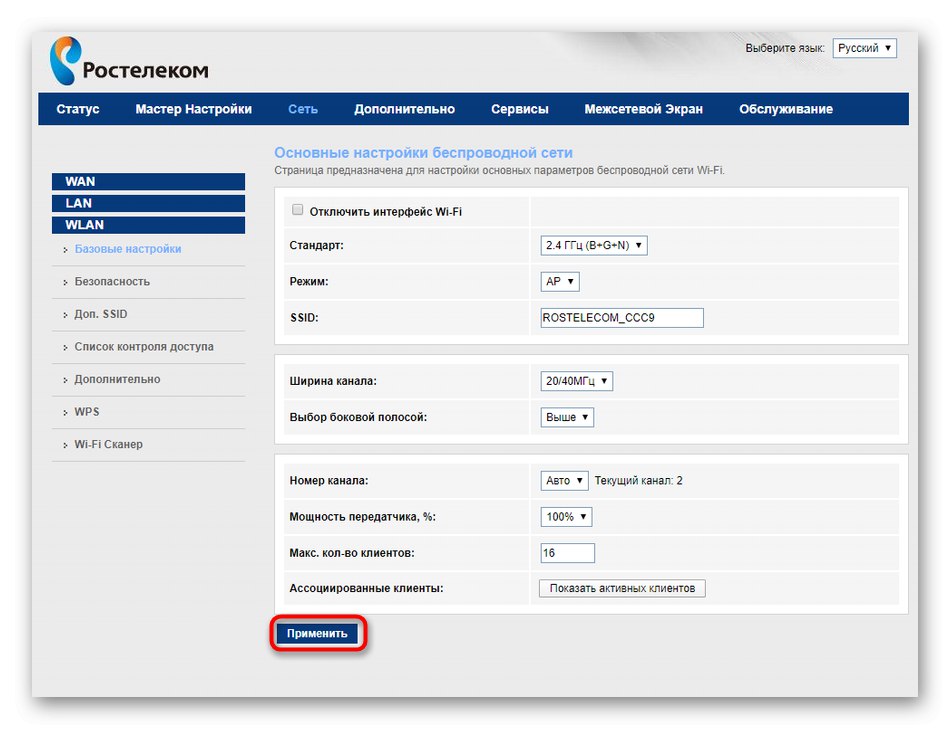
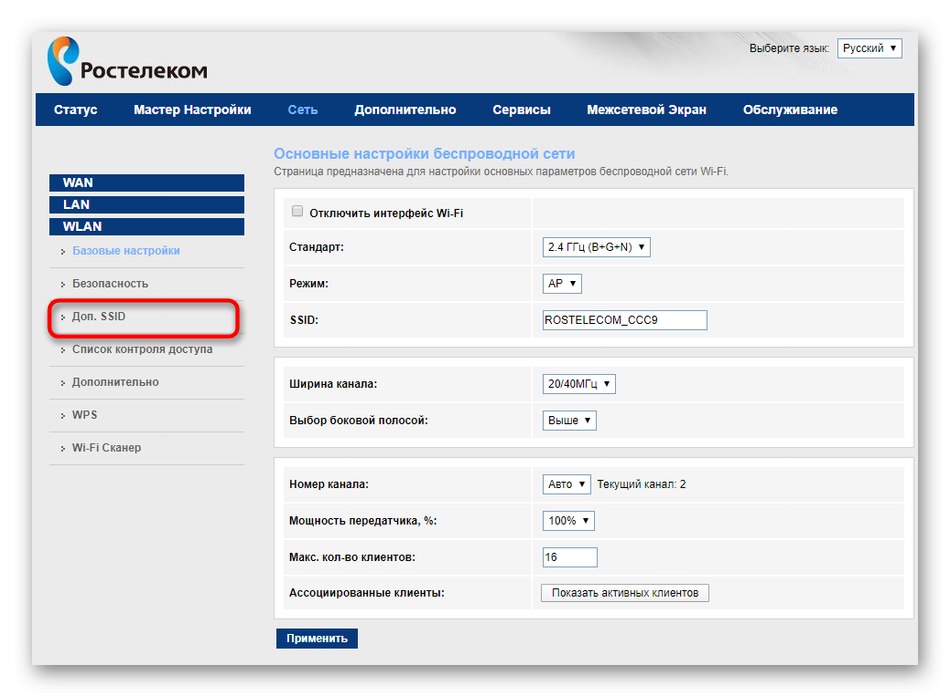
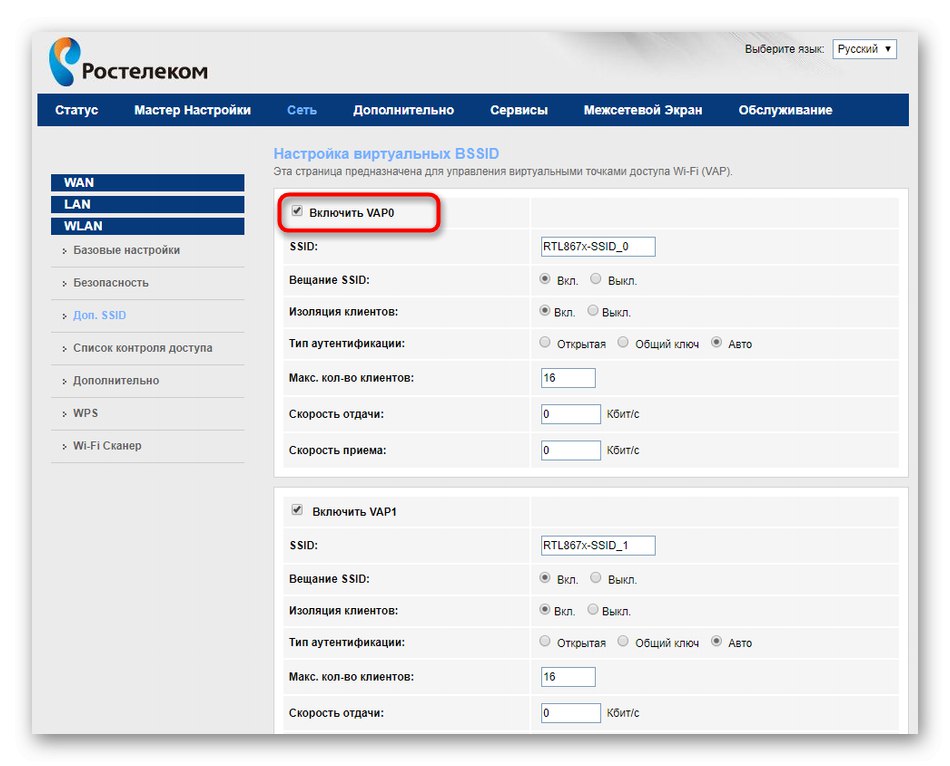
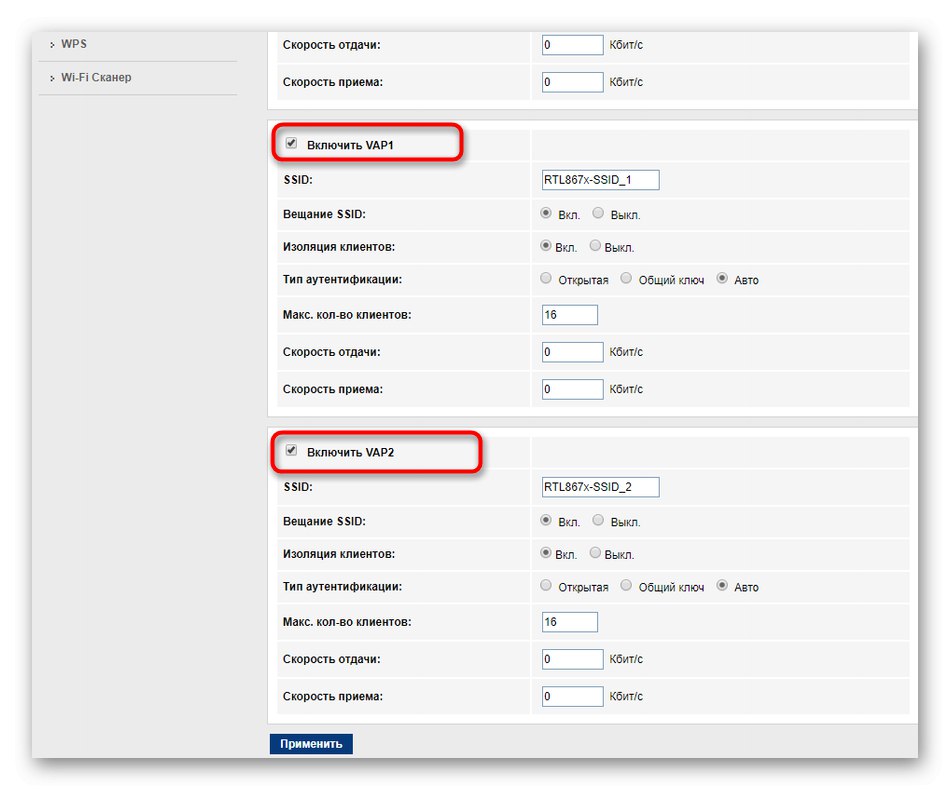
Teraz zaleca się ponowne uruchomienie routera, jeśli nadal widzisz punkt dostępowy na liście dostępnych sieci. Po tym sygnał Wi-Fi na pewno zniknie nawet dla tych użytkowników, którzy byli wcześniej zalogowani do sieci.
Opcja 2: Kontroluj dostęp do Wi-Fi
Powyżej powiedzieliśmy już, że czasami użytkownicy chcą po prostu ograniczyć dostęp do Wi-Fi dla niektórych urządzeń, ale nie wiedzą dokładnie, jak to się dzieje bez całkowitego odłączenia bezprzewodowego Internetu. Na szczęście wciąż jest taki sposób, a jego istotą jest dodanie reguł kontrolujących dostęp.
- Przez sekcję „WLAN” przejdź do menu Lista kontroli dostępu.
- Rozwiń menu tutaj „Tryb dostępu bezprzewodowego”.
- Możesz wybrać jedną z opcji reguły. Uważamy, że nie jest konieczne wyjaśnianie zasady działania każdego z nich, ponieważ wynika to z samej nazwy.
- Jeśli chodzi o wskazane urządzenia, identyfikuje je adres MAC. Rozważmy sytuację, w której chcesz uniemożliwić innym komputerom i telefonom łączenie się z Wi-Fi, ale obecne urządzenie może to zrobić. Poprzez menu "Status" skopiuj adres MAC.
- Następnie wklej go do Lista kontroli dostępu i kliknij Dodaj.
- Zapisz zmiany, klikając przycisk "Zastosować".
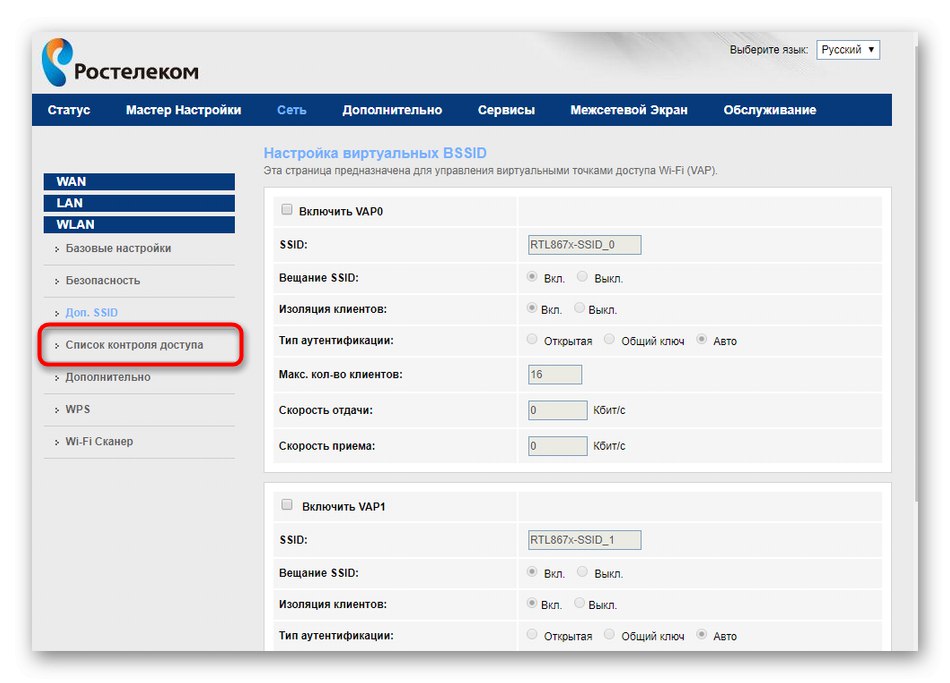
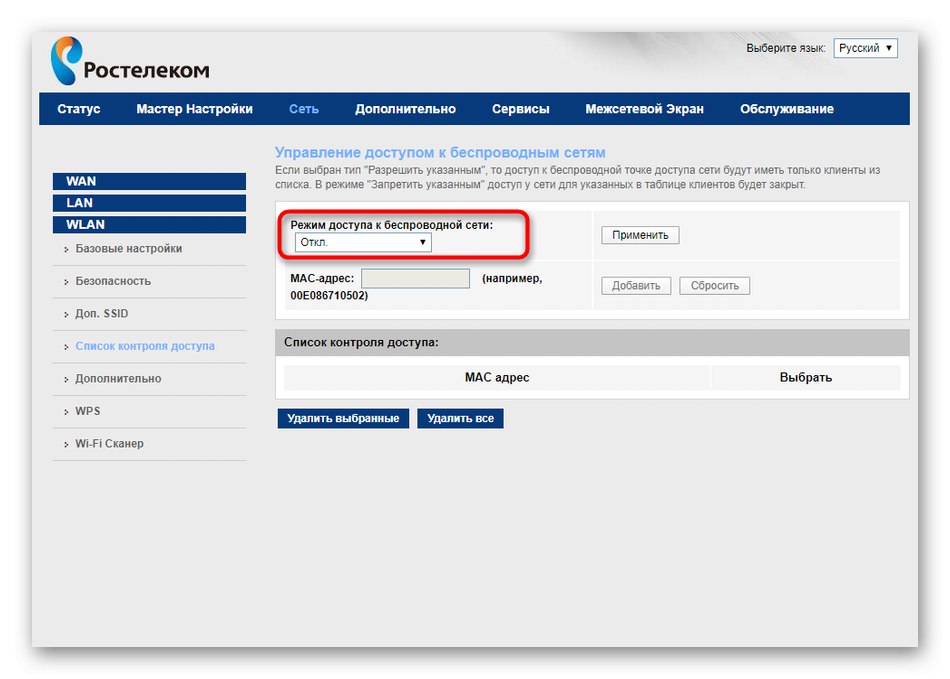
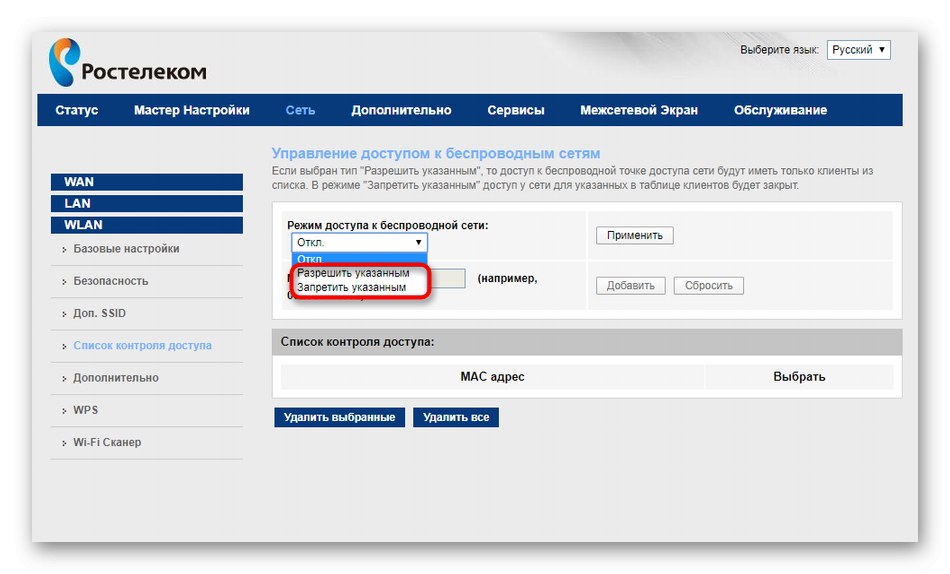
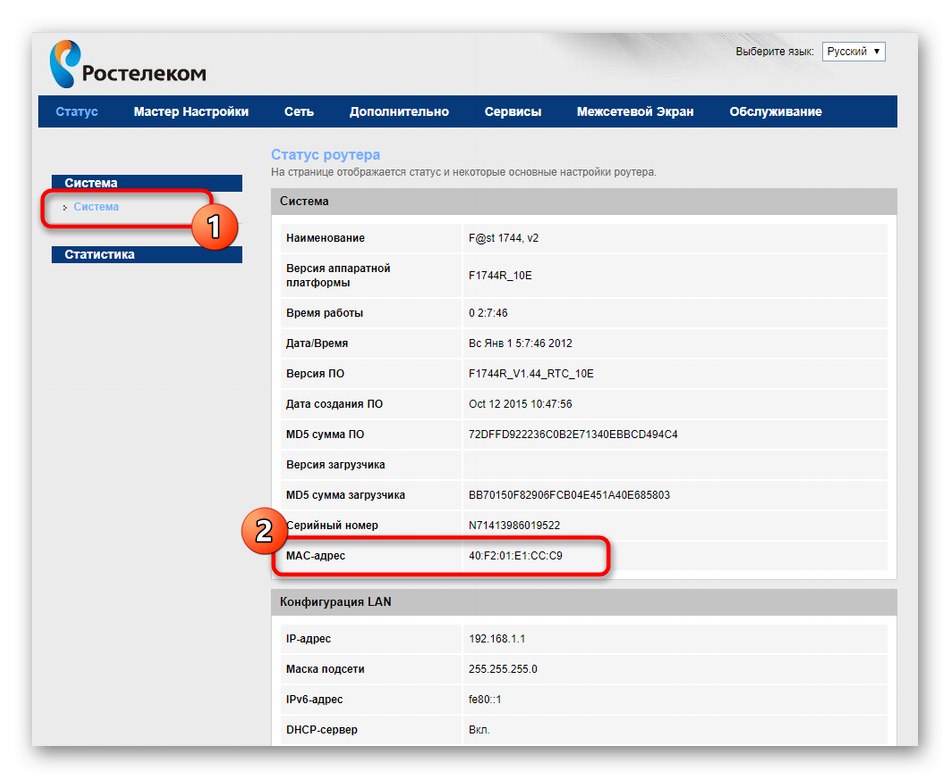
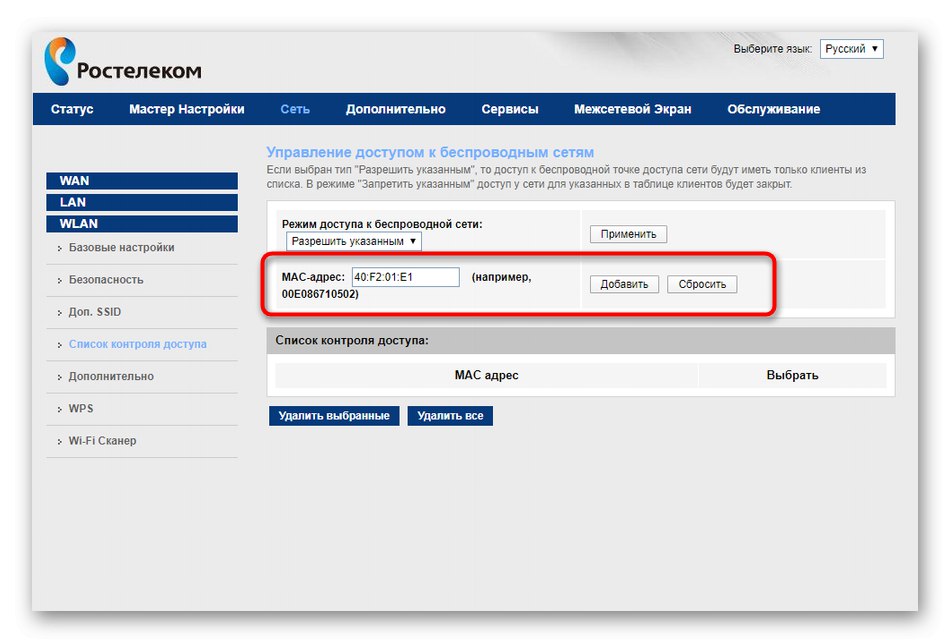
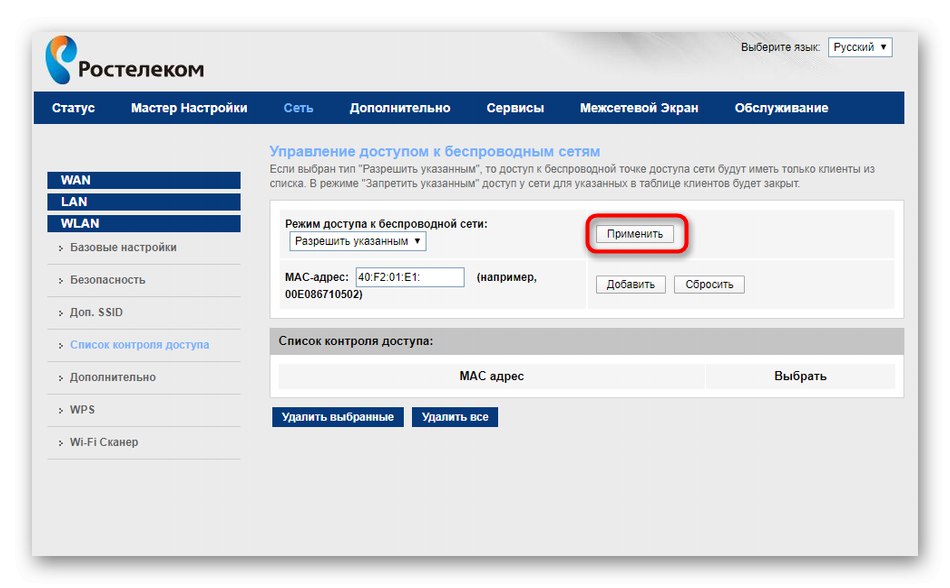
Jeśli chodzi o implementację innych reguł, na przykład, gdy inny sprzęt jest również obecny na liście wykluczeń, będzie musiał być również dodany przez adresy MAC. Jeśli jest teraz podłączony do routera, w tym samym menu "Status" możesz dowiedzieć się o tej charakterystyce. W przeciwnym razie powinieneś skorzystać z dodatkowych przewodników tematycznych, klikając poniższe linki.A jeśli chcesz znaleźć adres, powiedzmy, smartfona lub tabletu, w tym celu musisz odłączyć wszystkie inne urządzenia od sieci.
Więcej szczegółów:
Jak wyświetlić adres MAC komputera w systemie Windows
Znajdowanie adresu MAC przez IP
Teraz wiesz, że aby ograniczyć dostęp do sieci bezprzewodowej, możesz nie tylko ją wyłączyć, ale także skonfigurować reguły kontroli. Jeśli chcesz tylko uniemożliwić wcześniej autoryzowanym użytkownikom ponowne połączenie się z siecią, możesz zmienić hasło z Wi-Fi, po czym automatycznie je rozłączy bez możliwości ponownego połączenia, aż do wprowadzenia nowego klucza dostępu.
Więcej szczegółów: Jak zmienić hasło na routerze Wi-Fi